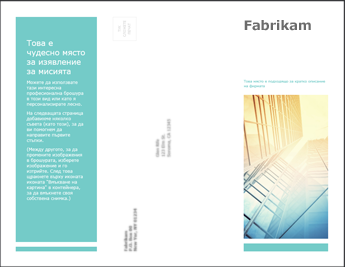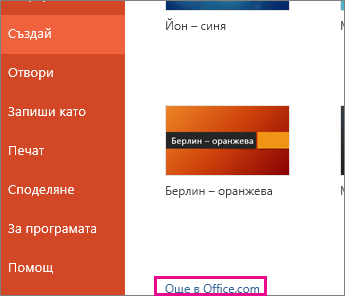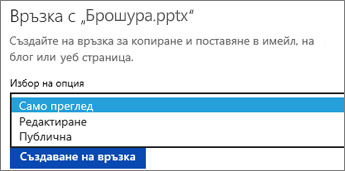Създаването на брошура по този начин, докато сте онлайн, става бързо и лесно.
Изберете един от нашите шаблони за брошури и го отворете в програма за Office за уеб, за да я направите своя (някои брошури са за редактиране в PowerPoint за уеб; други работят в Word за уеб ).
Съвет: Ако вече сте в PowerPoint за уеб, отидете до шаблоните за брошури, като отидете на Файл > Създай и след това под изображенията на шаблони щракнете върху Още на Office.com.
Докато работите върху брошурата, вероятно ще искате да преименувате файл и да смените картините контейнер с картини, които ви вършат работа. За да направите това, щракнете с десния бутон върху картината, която не искате, щракнете върху Смяна на картина и изберете друга картина.
Споделяне на брошура
Когато сте готови, отпечатайте я или я споделете онлайн. Можете да направите това, докато брошурата все още е отворена в PowerPoint за уеб. Няма нужда първо да я записвате (това вече е направено автоматично).
Отпечатване
За да го отпечатате, натиснете Ctrl+P, изчакайте диалоговия прозорец Печат и след това щракнете върху връзката за отваряне на PDF версия на вашия календар. Оттам използвайте командата за печат на програмата за PDF файлове.
Споделяне
За да я споделите онлайн, изпратете връзка:
-
Близо до горната част на екрана щракнете върху Споделяне.
-
Под Споделяне щракнете върху Получаване на връзка.
-
Под Изберете опция щракнете върхуСамо преглед.
-
Щракнете върху Създаване на връзка.
-
Щракнете върху уеб адреса, за да го изберете, и след това го копирайте и поставете в имейл, съобщение или публикация.
Съвет: Ако имате блог или уеб сайт, можете да вградите изглед на брошурата там.